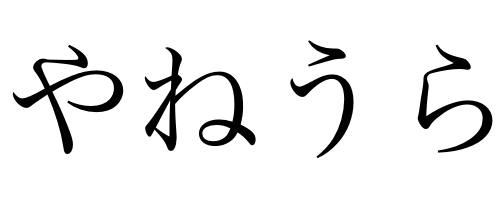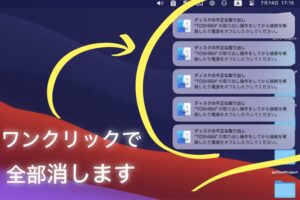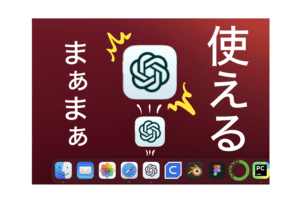2023年9月18日に配信されたiPadOS17。
ロック画面のカスタマイズやPDF操作機能の強化など様々なアップデートが提供され、iPadがさらに面白く賢くなった。
この記事では、そんなiPadOS17アップデートの中でも学生に有益な機能をピックアップして解説していく。
iPadOS17に対応しているデバイス
iPadOS17に対応しているデバイスは以下の通りだ。
・12.9インチiPad Pro(第2世代以降)
・10.5インチiPad Pro
・11インチiPad Pro(第1世代以降)
・iPad Air(第3世代以降)
・iPad(第6世代以降)
・iPad mini(第5世代以降)
メモアプリ
もうノートアプリはいらない!!は言いすぎだけど、それでもGoodnotesやEvernoteをわざわざ購入せずともいいレベルになった。
iPadOS17のメモアプリの大きなアップデート
- PDFの一元管理
- メモ同士をリンクできる
- pagesに共有できる。
PDFの一元管理
授業の参考書類がPDFとして配布されることも多いはずだ。
そんなPDFファイルをiPadOS17ではメモアプリ内で管理することが可能になった。今までもiPadでPDFの閲覧や書き込みをすることは出来たけれど、今回のアップデートでメモアプリ内で全てが完結するようになったため管理が非常にしやすい。
メモアプリにPDFを保存する
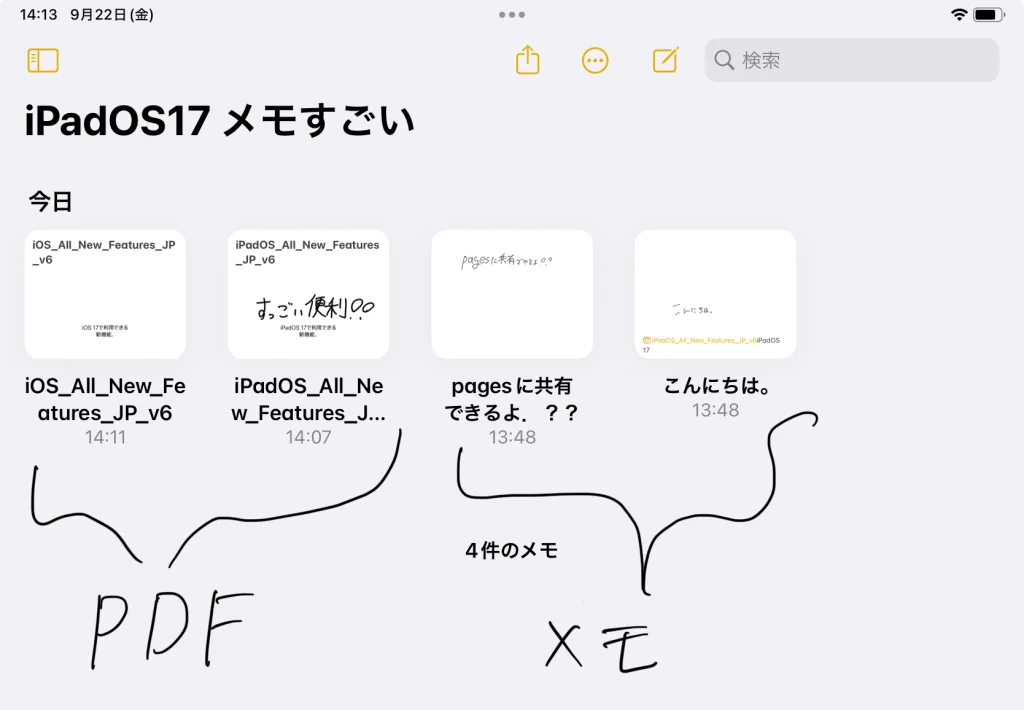
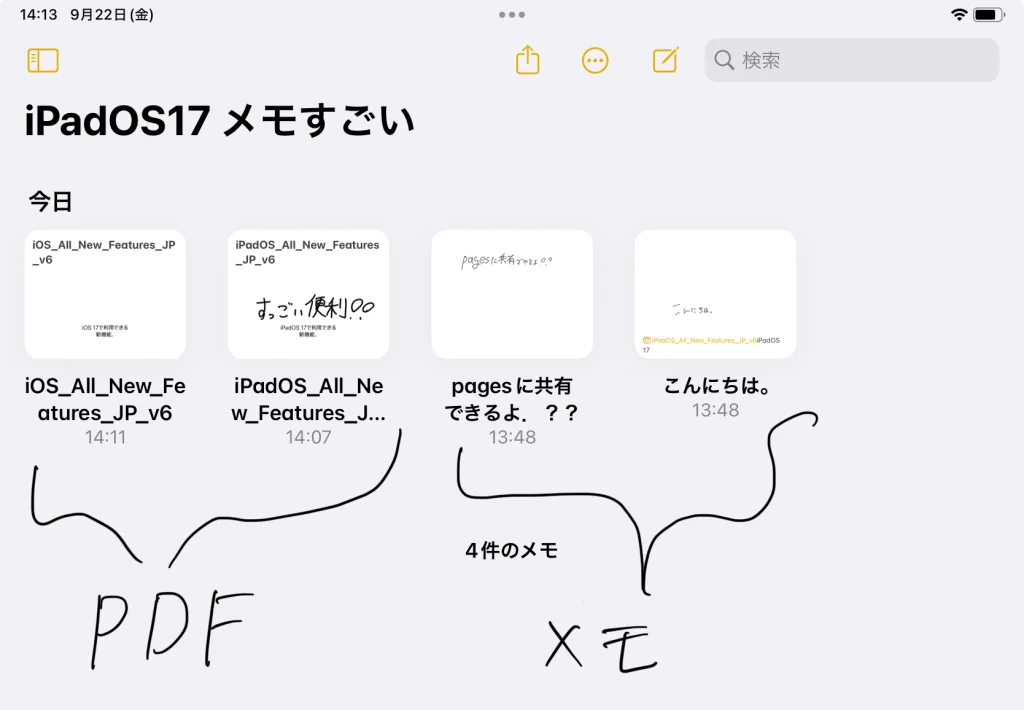
画像のように、メモアプリの中でPDFを表示させることが出来る。
PDFをメモアプリに共有させる方法はとても簡単だ。
- iPadのファイルアプリから共有したいPDFファイルを長押して「共有」を選択。
- 共有先「メモ」を選んでメモの保存先を選んで「保存」を押す
PDFの編集
メモアプリ内に保存したPDFに書き込みをしたり、余分なページを削除したりすることもできるようになった。
タイトル横のバッジ(動画では”iPadOS17新機能PDF”)をクリックしてクイックルックを選択すれば縦スクロールにすることも出来る。
表示形式も小・中・大の中から選択することが出来る。
解説を見ながら丸付けをするときなど同時に2種類以上のPDFを閲覧する時や、授業ごとにPDFファイルを管理したい時に便利だろう。ただ、複数閲覧に関しては後述するステージマネージャを使ったほうが良いかもしれない。
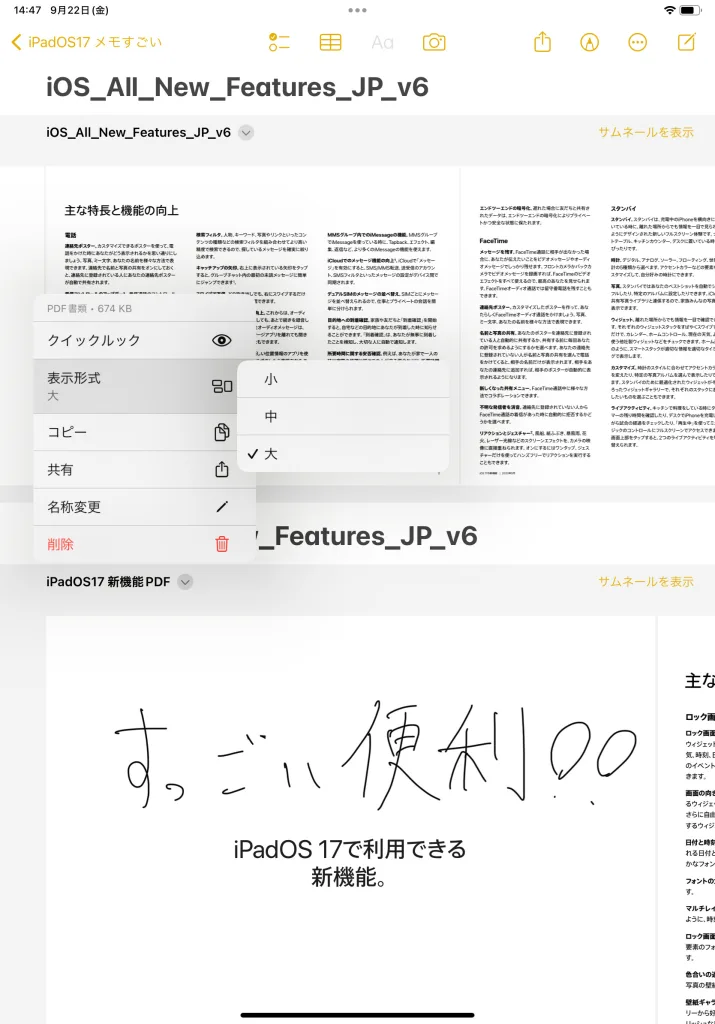
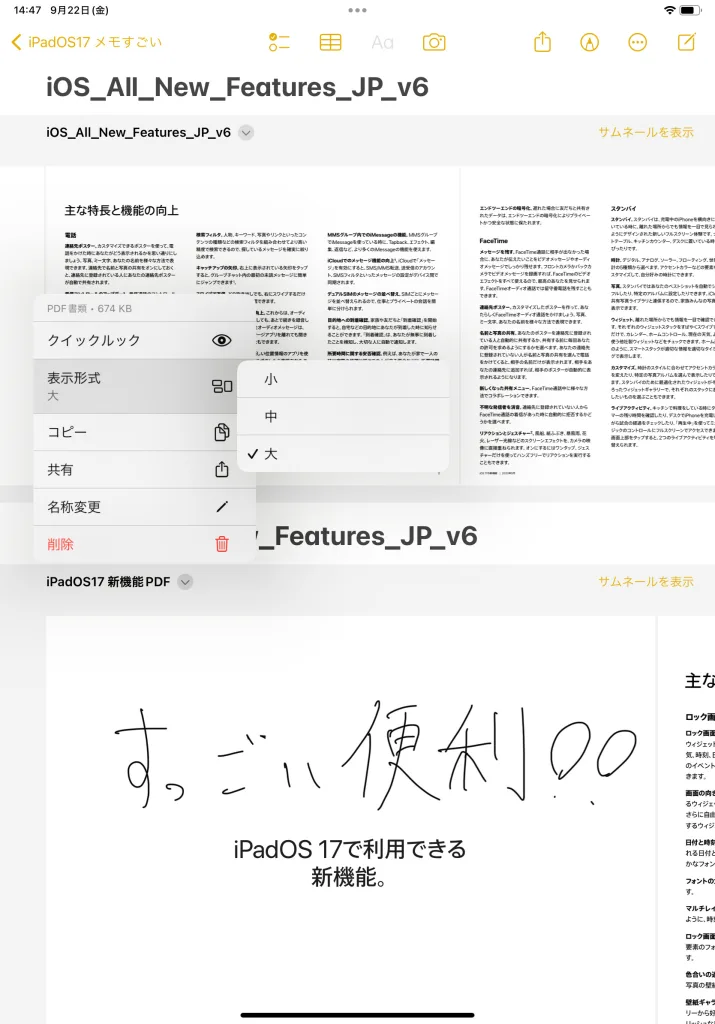
メモ同士のリンク
地味に便利なのがこのメモ同士をリンクする機能。NotionやGoodnotesを普段使っている人なら馴染み深い機能かもしれない。
他のメモにリンクさせたい事柄をメモに書き込む際に”>>”と最初に入れることによってリンクを作成することが可能になった。
テスト対策用ノートを作る際、関連する事項のショートカットリンクを作成することが出来るのでとっても時短になると思う。こんな感じでテスト対策にどうだろうか?
共同作業
テスト前日にノートの写メを送り合うなんてもう時代遅れ
自分のメモに友人を招待したり、逆に招待されたりしてメモを共同編集することが可能になった。リアルタイムで進行状況は更新されるため、たとえ違う場所に居てもその場にいるかのように勉強をすることが出来る。
Safari
iPadOS17のSafariの大きなアップデート
- プロファイル機能の追加
- プライベートブラウズの強化
- 検索の効率化
プロファイル機能
授業で使っていたページはどれだっけ?
プロファイルを使えばこんなことはもう起こらない。
学校用・個人用・旅行用といったようにプロファイルを作成することが出来るようになった。それぞれのプロファイルごとに履歴やブックマーク、タブグループを分けることが可能だ。
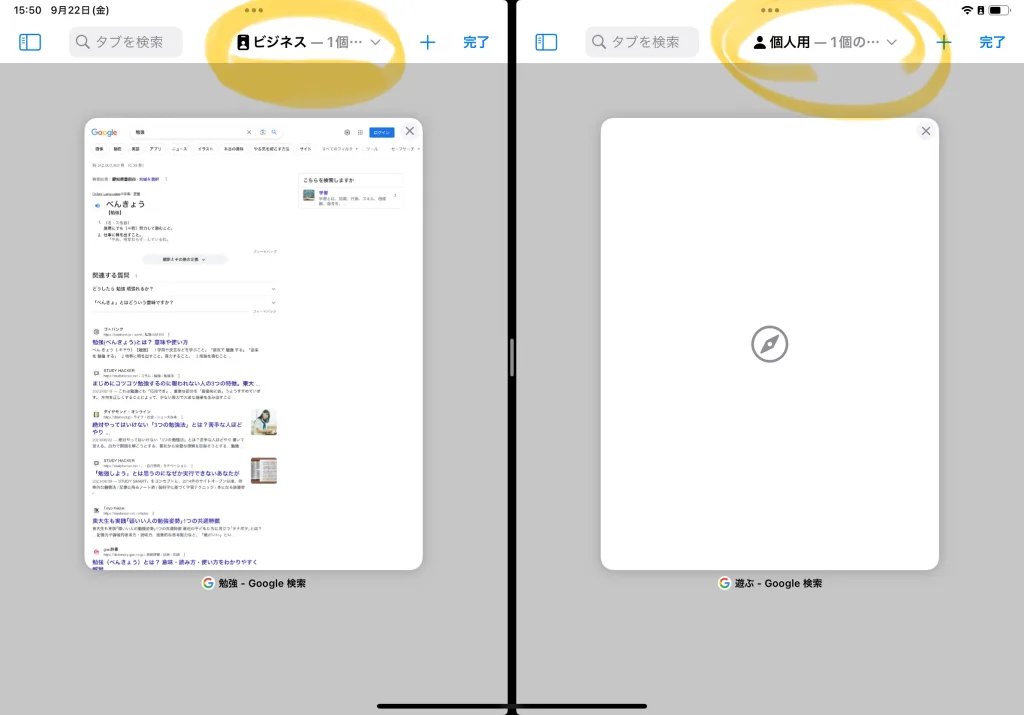
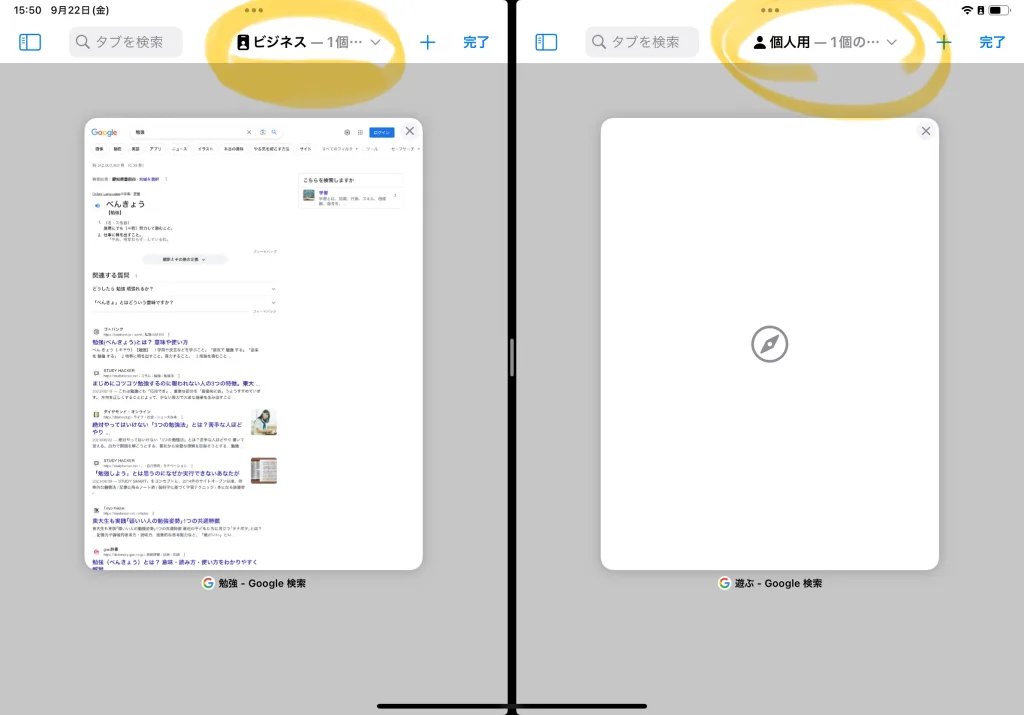
これを使えば履歴の海に授業で使うサイトが埋もれることもないし、授業別に管理もできる。教授から送られてきたリンクが機能拡張でブロックされることもないし、授業中に授業以外のことを調べるなんてこともきっとなくなるはず…?
プロファイル機能を使用する手順
プロファイル機能を使用するにはiPadの設定からSafariの項目にアクセスする必要がある。
1,iPadの設定を開き左のメニューを下にスクロールして「Safari」の項目を選択
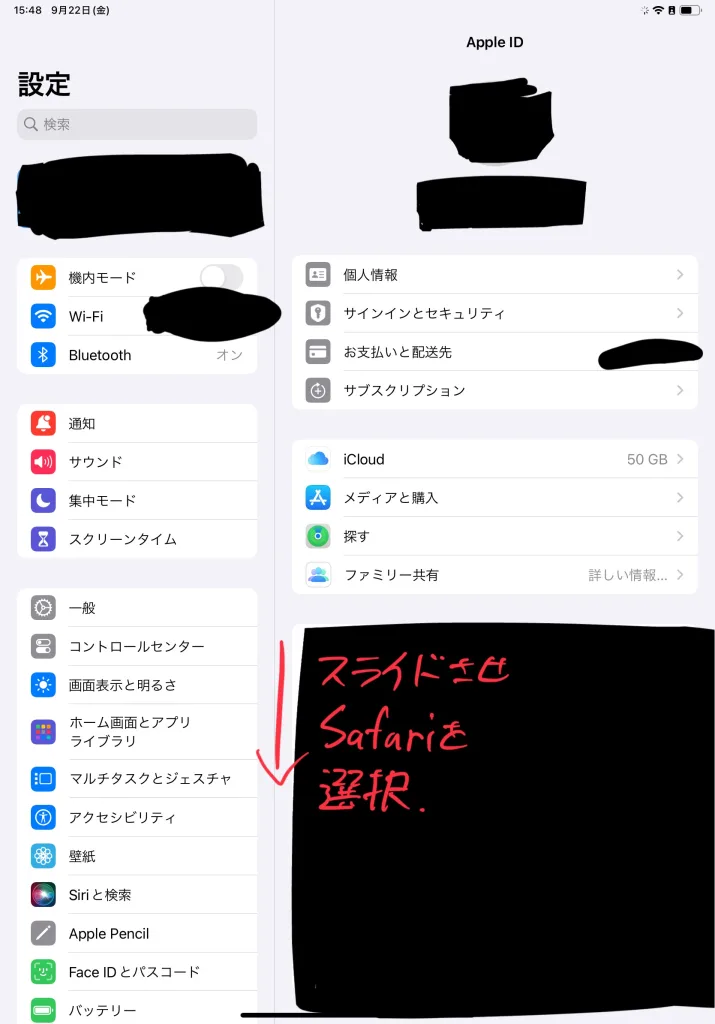
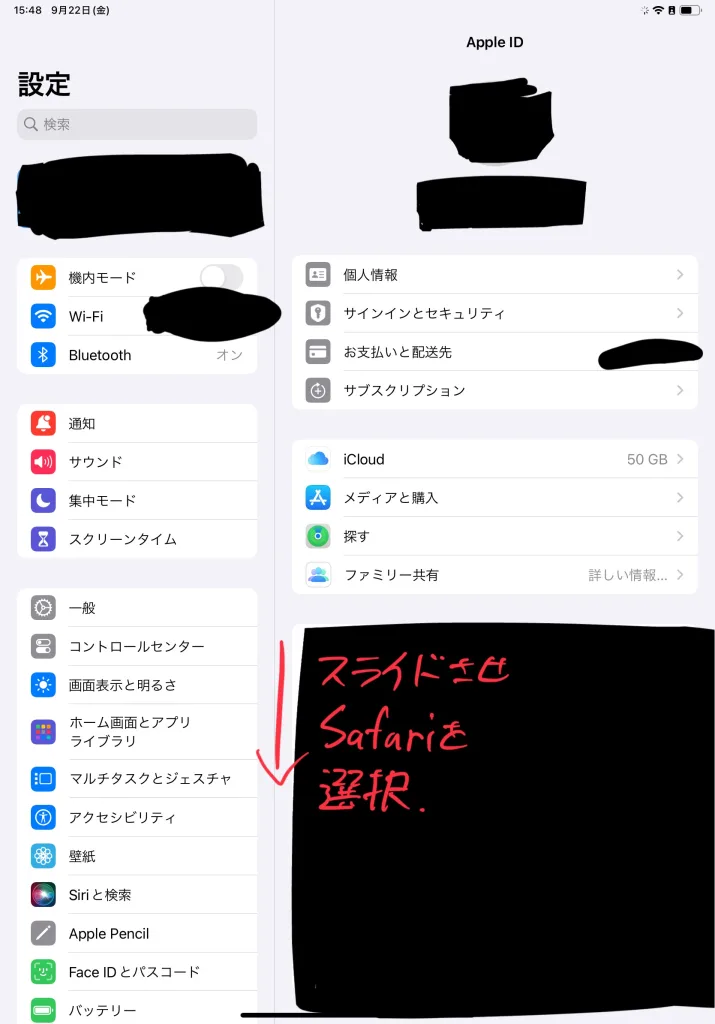
2,Safariの項目を選択すると表示される右部分を下にスクロールし”新規プロファイル”を選択
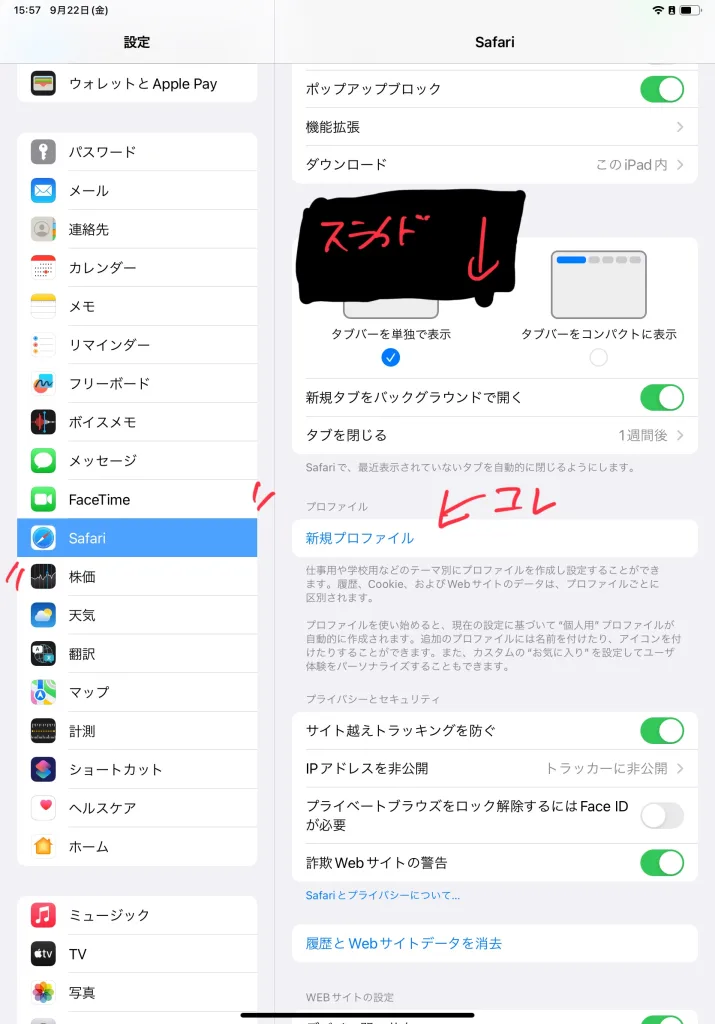
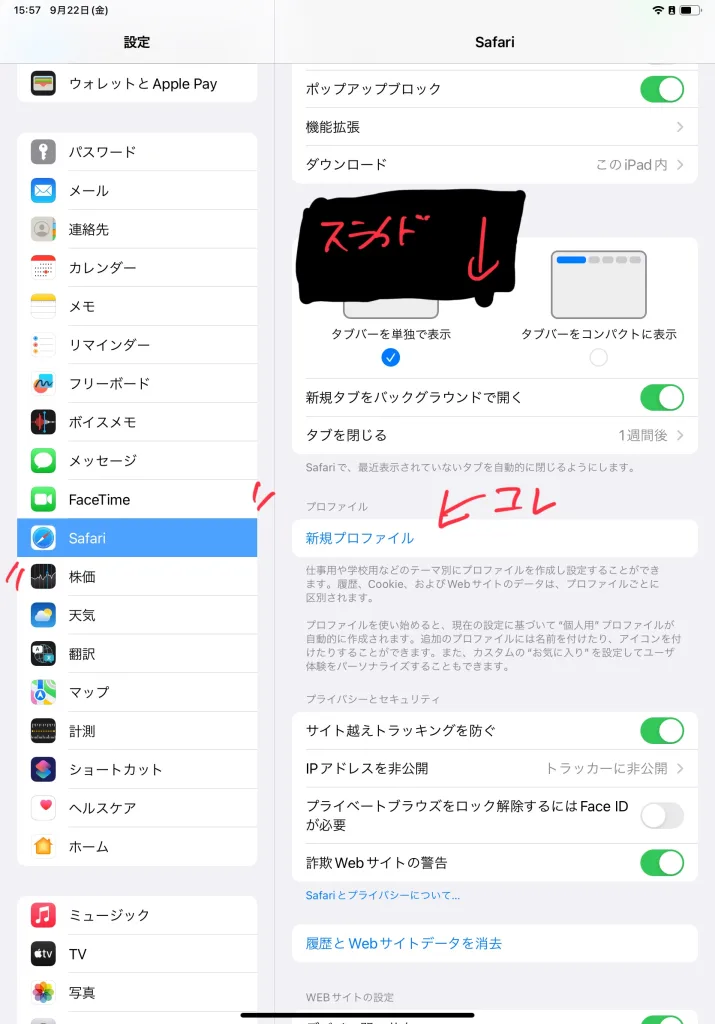
3,名前とアイコンを選択し”完了”を押す。
ステージマネージャ
デバイス1つで効率2倍
iPadOS16から追加されたマルチタスク機能が「ステージマネージャ」が使いやすくなった。
iPadOS17のステージマネージャの大きなアップデート
- ウィンドウをより自由に配置することが可能になった
- アプリの素早いペアリング
- 外部ディスプレイのカメラ
下記の画像のように複数ウィンドウを同時に表示させ作業の効率化を図る事が出来る。
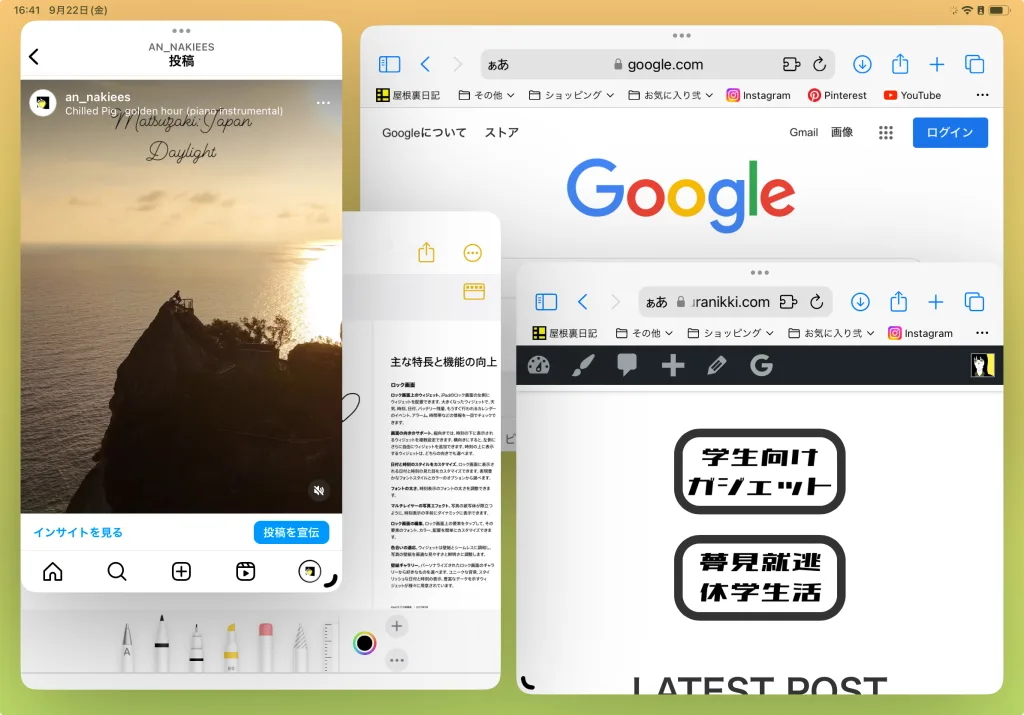
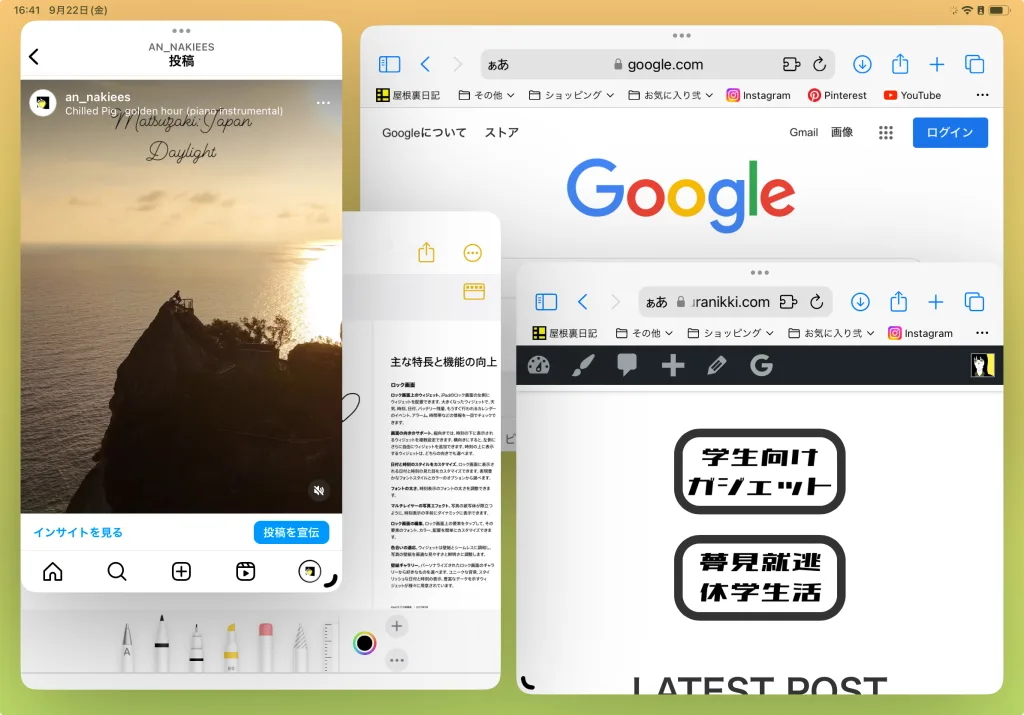
※iPadPro12.9インチ(第3世代以降)・iPadPro11インチ(第1世代以降)・iPadAir(第5世代以降)のみが対応している機能です。
iPadOS17によって画面に表示させるウィンドウをより自由な大きさに変更することが可能となった。
iPadOS17以前のステージマネージャは、このサイズ変更が使いづらすぎて早々に使わなくなったんだけどだいぶ使いやすくなった。
ステージマネージャを使えば、オンライン授業やオンライン講座の効率を2倍にすることが出来る。
例えば下の画像のようにウィンドウを配置すれば1つの画面で”視聴・メモ・検索”が行えるのだ。
もちろん画像は一例なので配置を自分好みにすることも出来るし別途参照しなければならない書類があるのならばウィンドウを追加することだって出来る。
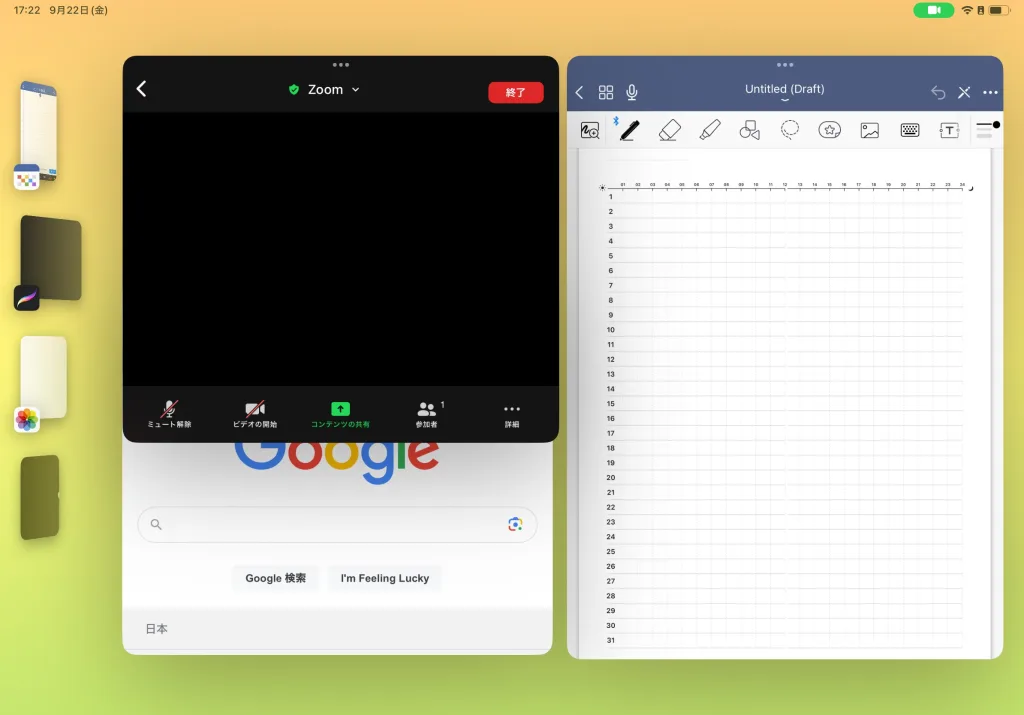
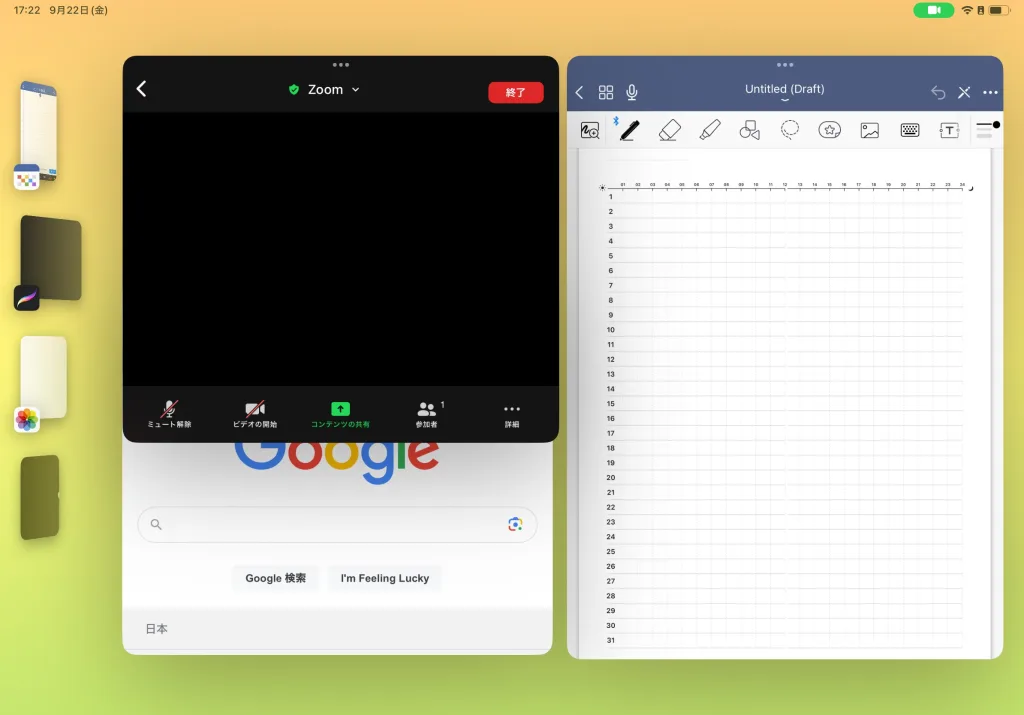
その他細かい改善点
リマインダー
ウィジェットでリマインダーをタップすれば、アプリを開かずリマインダーを完了できる
スクリーンショット
スクリーンショットを保存する際、画像ファイルまたはPDFファイルを選ぶことが可能になった。
縦書きテキスト認識
縦書きのテキストを認識するようになった。参考書や書籍の引用がより簡単になった